Windows7のオペレーティングシステムです。インストールした時にDドライブに40GBの容量を割り当てました。今、Dの上に余分な容量がないので、敢えてソフトウェアをインストールしなくアプリケーションもダウンロードしません。データをバックアップするのは時間がかかり、嫌なので、Windows7でフォーマットしなくパーティションを拡張したいです。何かアドバイスや解決策がありますか。
Windows7でディスク領域不足
ほとんどの使用者はその問題にぶつかったことがあると思います。Windows 7/8/10/XP、 Windows Server 2003/2008/2012オペレーティングをインストールした時に各パーティションに容量を割り当てました。しかし、時間が経つに連れて、パーテイションに大容量のデータを保存したので、ドライブの領域は不足になります。パーティション領域不足問題を解決するには、ソリューションを見つけなければなりません。
パーティションの領域が不足になった場合、解決方法はたくさんあります。
1、古いファイルや役立たないファイルを削除:ある程度に問題を一時的に解決します。ディスク領域を少し解放し、根本的に問題を解決することはできません。
2、容量の大きいハードドライブにアップグレード:容量の大きいハードドライブがある場合、古いディスクを容量の大きいものにアップグレードすることができるが、ディスクのデータをコピーするのは時間がかかります。
3、Windows7でパーティションのサイズを増やす:容量の大きいパーティションから空き領域を解放するまたは同じハードドライブの未割り当て領域からストレージ容量を取ってパーティションを拡張します。ディスク領域を最大限に利用します。
間違いなく、パーティションをフォーマットせずにWindowsでパーティションサイズを増やすことは、3つのソリューションの中で最善です。
フォーマットせずにWindows7でパーティションを拡張する方法
ディスク領域不足問題の解決策と同様に、パーティションの拡張をお薦めします。Windows7でパーティションのサイズを増やす二つの方法を見てみましょう。
ディスクの管理にはパーティション拡張の制限があります
Windowsには、ディスクの管理と呼ばれる内蔵のパーティション管理ツールがあります。このツールを使用すると、パーティションとディスクを無料で管理できます。 Windows 7のパーティションサイズを増やすには、「ボリュームの拡張」機能を使用してある程度目標を達成することができます。
しかし、時々、パーティションを右クリックすると、「ボリュームの拡張」がグレーで表示されます。
次のスクリーンショットからこの状況が見えます。
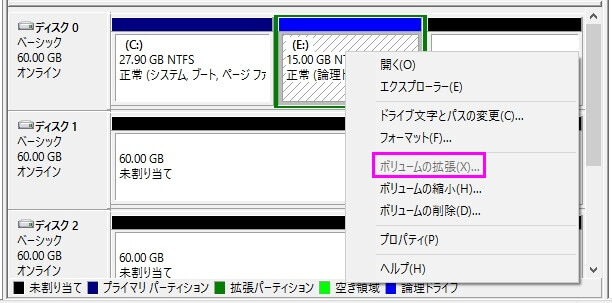
「ボリュームの拡張」は下記の3つの場合に役立ちません。
1、論理パーティションを拡張したいが、隣接する右側に未割り当て領域があるが空き領域がありません。「ボリュームの拡張」は役立ちません。
2、プライマリパーティションを拡張しようとする場合、隣接する右側に未割り当て領域がありません。「ボリュームの拡張」機能がグレーで表示されます。
3、Windowsパーティションを拡張する必要がある場合、パーティションはNTFS/RAW形式でなければなりません。さもなければ、ディスクの管理でパーティションを拡張できません。
ですから、ディスクの管理はWindows7パーティションのサイズを増やす優れたツールではありません。別の専門的なパーティションマネージャーを探す必要があります。
MiniTool Partition Wizardでパーティションのサイズを増やす
ディスクの管理と比べて、プロなパーティションとディスク管理ソフトウェア-MiniTool Partition WizardはWindows 10/8/7/XP/Vista(32ビットおよび64ビット)オペレーティングシステムでパーティションを管理するのに役立ちます。そのパーティションマジックは信頼性の高く、基本から高度までの機能によってディスクを簡単かつ安全に管理します。
MiniTool Partition Wizard無料版をダウンロードしてWindows7パーティションを拡張しましょう。
MiniTool Partition Wizard Freeクリックしてダウンロード100%クリーン&セーフ
1、パーティションマネジャーを実行してメイン画面に入ります。ターゲットパーティションを右クリックして「拡張」選択するまたは「パーティションの管理」グループから「パーティションの拡張」を選択します。
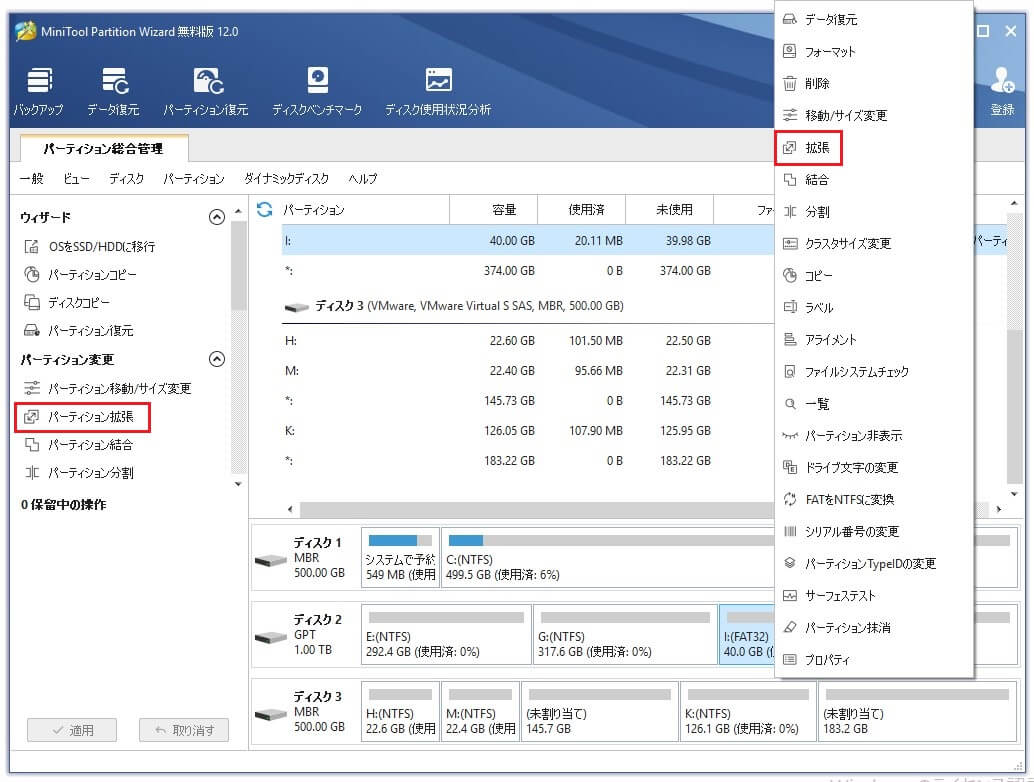
2、パーティションまたは未割り当て領域から空き容量を取ります。長方形のボタンをドラッグして占用する領域のサイズを設定します。その後、「OK」をクリックします。
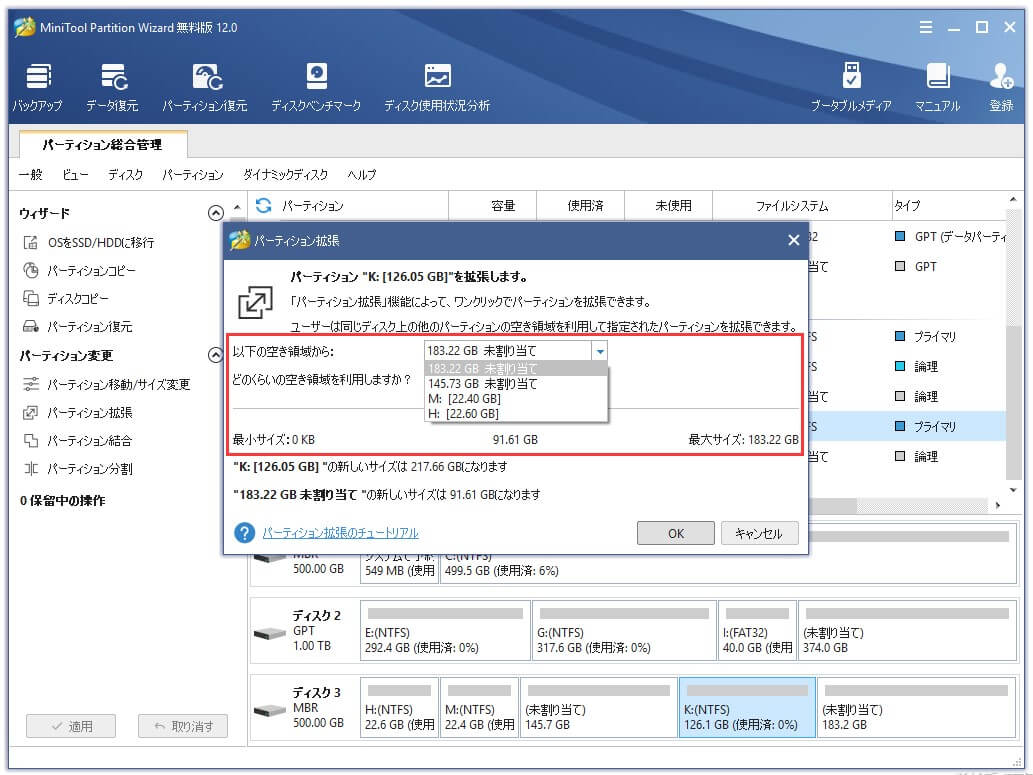
3、拡張されたターゲットパーティションをプレビューできます。「適用」をクリックして操作を実行します。
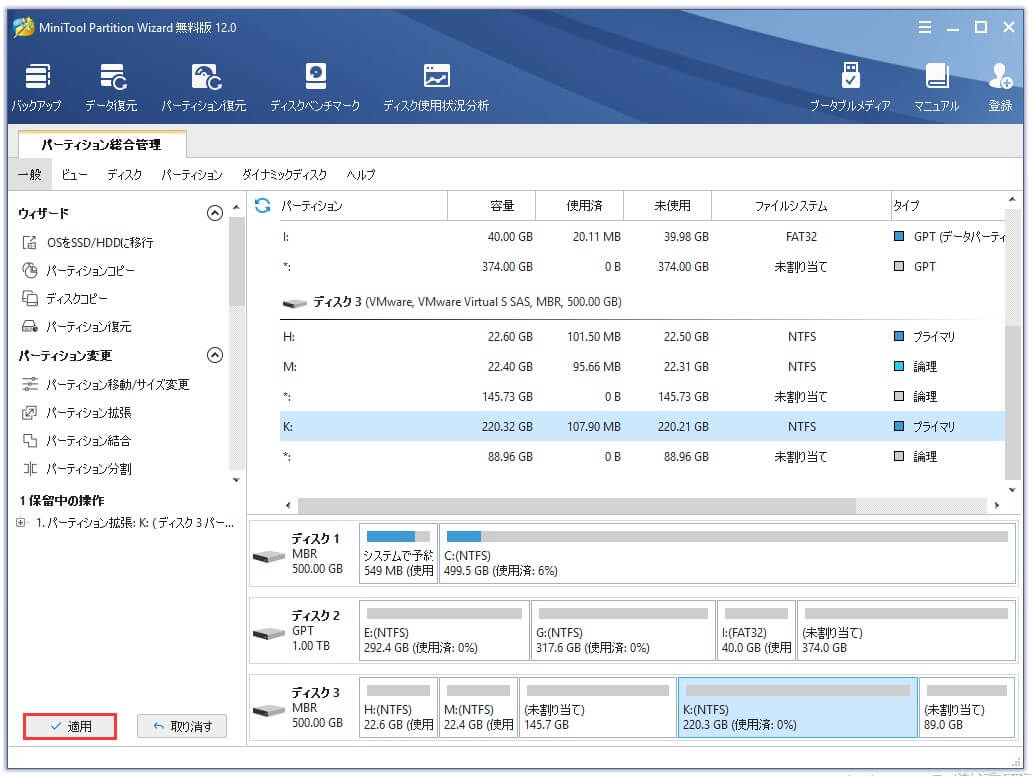
注意:
「拡張」機能のほか、「移動/サイズ変更」機能でWindows7パーティションのサイズを変更できます。
上記のステップから、MiniTool Partition WizardによってドライブをフォーマットせずにWindows7でパーティションのサイズを増やすのが見えます。今すぐ無料のソフトウェアを試しましょう。
